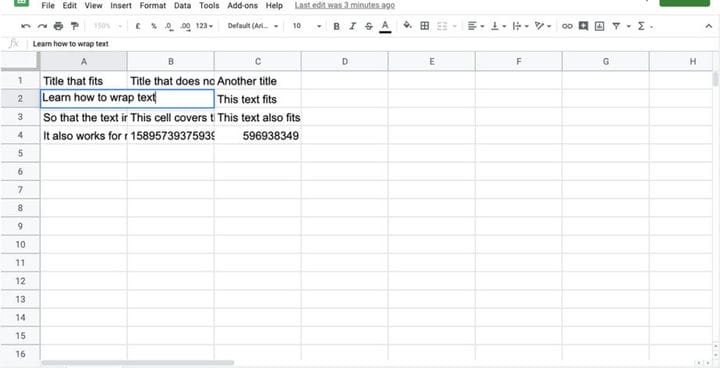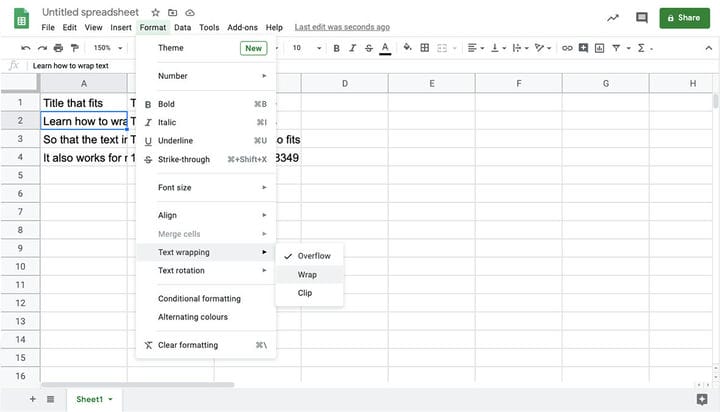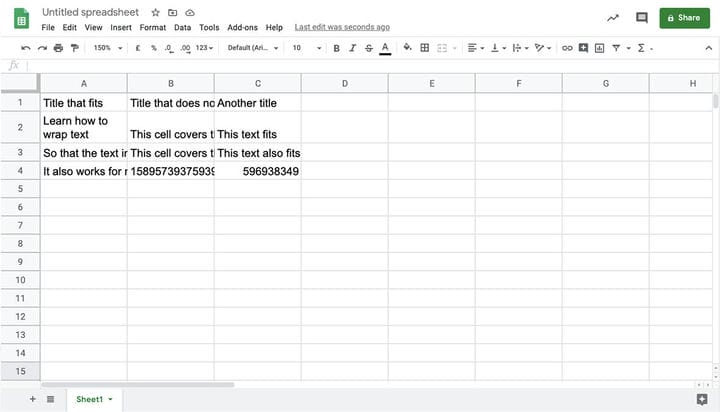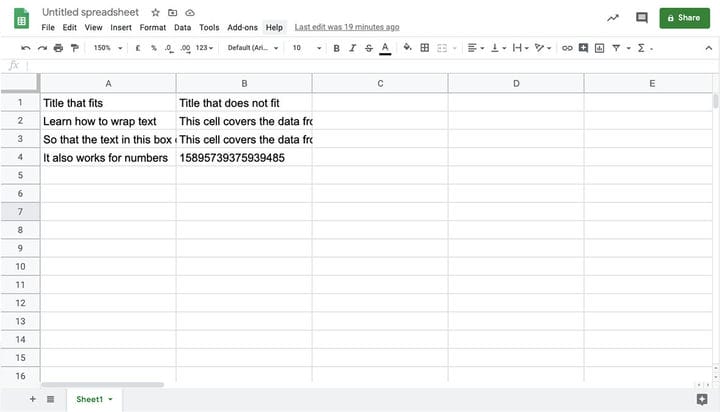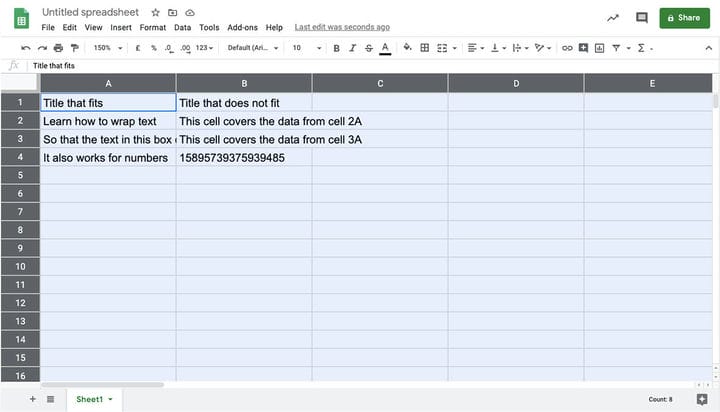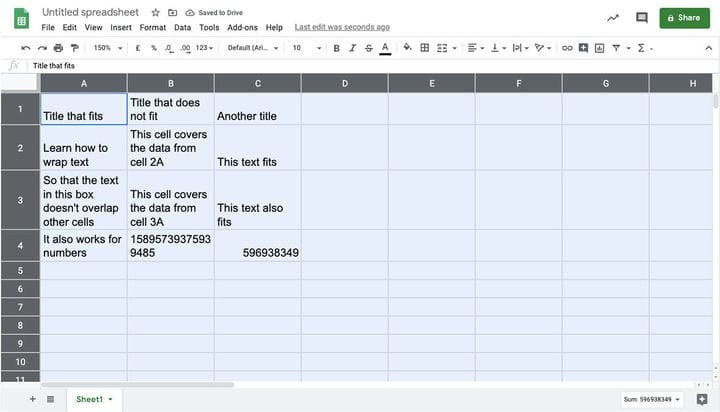Как обернуть текст в Google Sheets
Таблицы Google – очень удобный инструмент для повышения производительности, позволяющий беспрепятственно делиться электронными таблицами с коллегами и друзьями. Это облегчает совместную работу над большими и маленькими проектами, но иногда это может быть немного сложнее. Вы часто сталкиваетесь не только с числами в таблицах, но и с текстом. То, как он настроен по умолчанию, может затруднить работу с большими текстовыми блоками, поэтому ниже мы создали удобное руководство, которое научит вас, как переносить текст в Google Sheets.
Что делает перенос текста?
По умолчанию весь текст выравнивается слева от ячеек. Он также настроен на переполнение следующей ячейки, что обычно означает, что вы не сможете прочитать все в каждой ячейке, не щелкнув по ней. Это может быть больно, особенно когда вы работаете с большим количеством текста. Вот где начинается перенос текста, так как он позволяет вам контролировать способ отображения расширенного количества данных в каждой ячейке.
Есть несколько вариантов на выбор. Если вы выберете вариант переноса, как мы покажем вам ниже, все ячейки развернутся вертикально, чтобы показать весь текст (или цифры) внутри них. Есть также несколько других удобных инструментов форматирования, о которых нужно знать, но сначала давайте рассмотрим, как обернуть текст в Google Sheets.
Как обернуть текст в Google Sheets на рабочем столе
- Выберите ячейки, в которые вы хотите обернуть текст
- Нажмите на вкладку Формат
- Наведите указатель мыши на параметры переноса текста, чтобы открыть три варианта
- Нажмите Wrap
Как обернуть текст в Google Sheets на мобильном телефоне
- Выберите ячейки, которые вы хотите отформатировать
- Нажмите кнопку форматирования (буква A со строками вверху справа вверху)
- Включите параметр Обтекание текстом
Другие варианты форматирования
На мобильном телефоне вы заметите, что есть только один вариант – включить или отключить перенос текста. Однако на рабочем столе вы можете выбрать переполнение или клип. Эти параметры очень похожи, но основное отличие состоит в том, что если вы выберете переполнение, любые ячейки с обширным текстом, у которых нет заполненных ячеек рядом с ними, просто переполнятся. Когда клип выбран, текст будет просто обрезан следующей ячейкой. Вы можете увидеть разницу в двух скриншотах ниже.
Клип – обратите внимание, что самые дальние правые текстовые блоки обрезаются соседними ячейками.
Переполнение – здесь текст перетекает в пустые ячейки справа.
Обтекание всего текста сразу
Еще одна вещь, которую стоит отметить, это то, что вы также можете очень легко применить параметр переноса ко всей электронной таблице. Метод одинаков как для мобильных, так и для настольных версий, и вам просто нужно щелкнуть пустую ячейку в самом верхнем левом углу. Еще раз нажмите кнопку «Формат» и перенесите текст, как вы делали раньше.
Сделайте ваши электронные таблицы проще в использовании
Google Sheets может быть очень полезным инструментом повышения производительности, если вы знаете, как извлечь из него максимальную пользу. Изучение порядка переноса текста в Google Sheets сэкономит вам много времени и значительно упростит чтение ваших электронных таблиц.
Источник записи: https://www.androidauthority.com